Även om Google är den mest populära sökmotorn där ute, betyder det inte att du måste använda den som standardsökmotor i din webbläsare. Det finns många bra val där ute när det gäller bra sökmotorer. Om du vill byta från Google så här kan du ändra standardsökmotorn i din webbläsare.
Ändra standardsökmotorn i Chrome
För att lägga till en speciell sökmotor i Chrome, klicka på de tre punkterna längst upp till höger. Öppna Inställningar och klicka på alternativet “Sökmotor” i det övre vänstra hörnet.
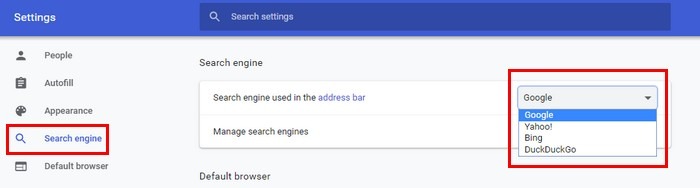
Till höger om alternativet som säger “Sökmotor som används i adressfältet”, klicka på rullgardinsmenyn och välj den sökmotor du vill lägga till. Det är mycket troligt att Google kommer att väljas i förväg, men klicka på rullgardinsmenyn och välj en annan.
Du behöver inte starta om Chrome för att spara dina ändringar. Du kan testa det genom att bara öppna en ny flik, och sökmotorn du väljer kommer att visas som din standardsökmotor.
Du kan också klicka på alternativet “Hantera sökmotorer” för att lägga till en speciell sökmotor i Google Chrome.
Ändra standardsökmotorn i Firefox
Klicka på de tre horisontella linjerna i Firefox för att välja önskad standardsökmotor. På vänster sida av skärmen ser du olika alternativ men klicka på Sök.
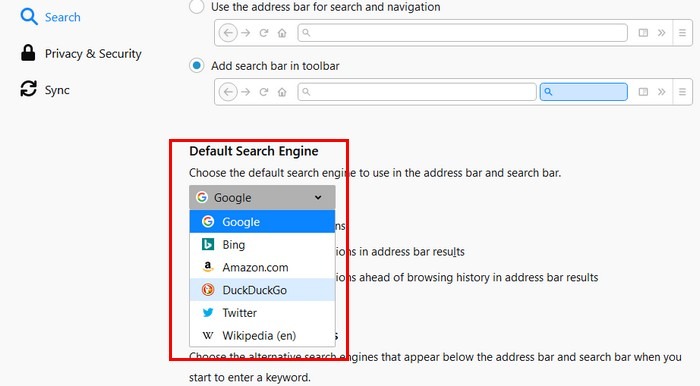
Det andra alternativet nedåt är alternativet Standard sökmotor. Klicka på rullgardinsmenyn och välj den sökmotor du vill använda. Om du ska göra en rengöring och ta bort en annan sökmotor, vet du att du aldrig kommer att använda den, klicka på sökmotorn och klicka på alternativet Radera i nedre högra hörnet.
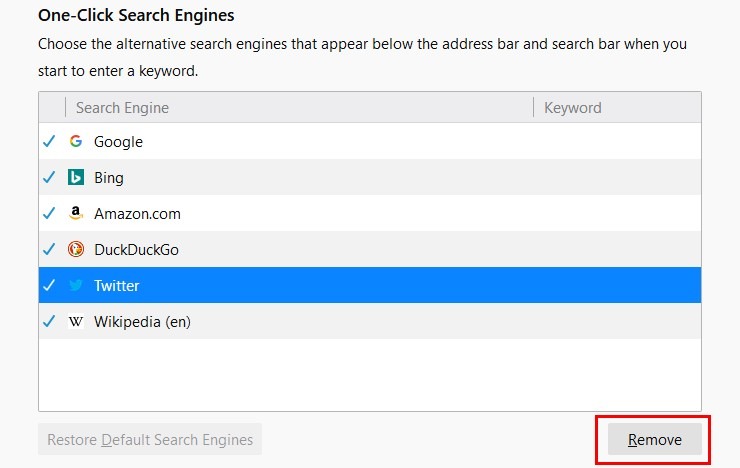
Ändra standardsökmotorn på Microsoft Edge
Med Microsoft Edge måste du börja med att gå till den sökmotor som du vill lägga till. Om du till exempel vill lägga till DuckDuckGo, besök www.duckduckgo.com. Utan att göra något annat, klicka på de tre punkterna längst upp till höger och gå till Inställningar.
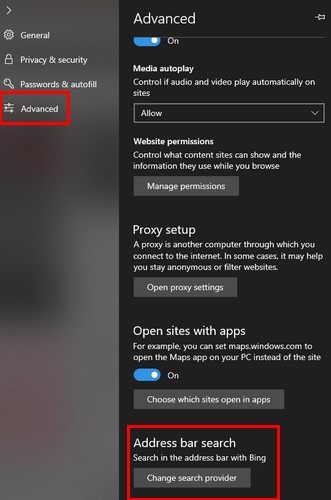
Välj Avancerat till vänster och bläddra ner tills du hittar ett alternativ som säger “Adressfältssökning.” Klicka på den grå sökleverantörsknappen och klicka på Google-sökning.
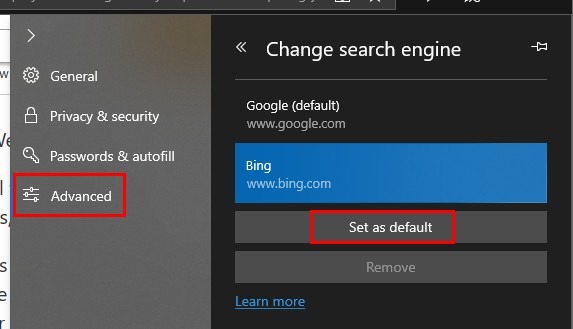
När du har valt önskad sökmotor klickar du på knappen “Ställ in som standard”, den kommer inte längre att vara grå. Välj det och Edge gör det automatiskt till din standardsökmotor.
Ändra standardsökmotorn i Mobile Safari
Om du vill byta sökmotorer i den mobila versionen av Safari, öppnar du iPhone- eller iPad-inställningarna och väljer Safari. När alternativet är valt trycker du på alternativet Sökmotor till höger.
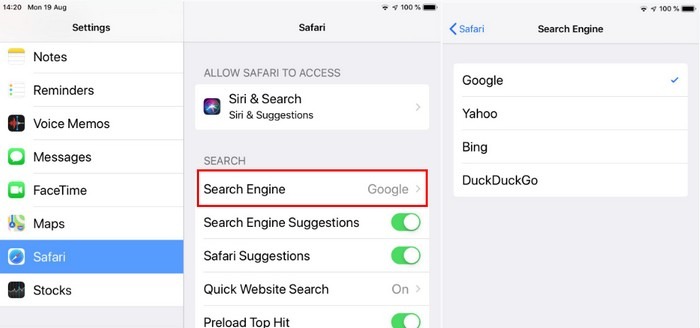
Välj din standardsökmotor i Opera
Opera gör det också enkelt att ändra din standardsökmotor. Klicka på den röda O i det övre vänstra hörnet och gå till Inställningar. Klicka på Avancerat i den vänstra rutan och bläddra nedåt tills du ser sökmotoralternativen.
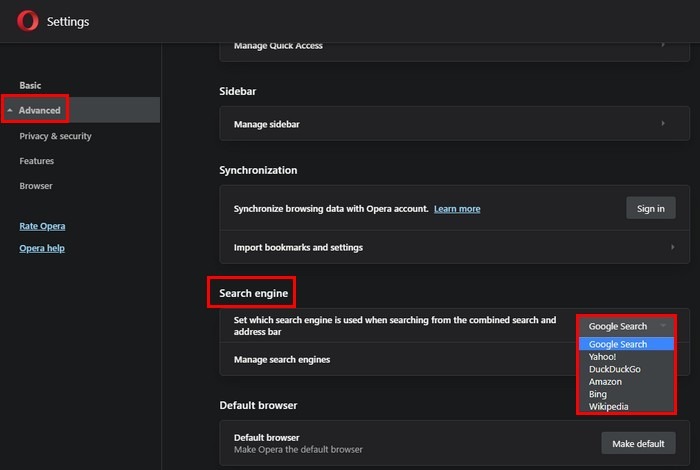
Klicka på rullgardinsmenyn till höger och välj sökmotor. Med Opera behöver du inte starta om webbläsaren eller trycka på någon spara-knapp. Om du vill lägga till en annan sökmotor, klicka på “Hantera sökmotorer” och lägg till önskad sökmotor.
Slutsats
Att lägga till önskad sökmotor kräver bara några klick oavsett vilken webbläsare du använder. Även om du ändrar dig senare har du alltid möjlighet att lägga till en annan sökmotor som du väljer.
var den här artikeln hjälpsam? Ja Nej
